合并单元格时,只有第一个单元格中的内容会被保留,其余单元格中的内容会被清除。因此,在合并之前,请确保你不需要保留被合并单元格中的数据。
2. 影响排序和筛选 (Impact on Sorting and Filtering)
合并单元格可能会影响表格的排序和筛选功能。在合并单元格后,可能无法对合并的区域进行有效的排序和筛选操作,因此在设计表格时要谨慎使用合并单元格功能。
3. 不适合大规模合并 (Not Suitable for Large Scale Merging)
在处理大型数据表时,尽量避免大规模合并单元格。过多的合并会导致表格结构复杂,影响数据的可读性和可操作性。
合并单元格的应用场景 (Application Scenarios for Merging Cells)
合并单元格在实际工作中有很多应用场景,以下是一些常见的例子:
1. 制作表头 (Creating Table Headers)
在表格的第一行,通常需要设置表头信息。通过合并单元格,可以将多个列的标题合并在一起,使表格看起来更加清晰。
2. 分组数据 (Grouping Data)
在统计数据时,可以通过合并单元格来表示数据的分组。例如,在销售数据表中,可以合并同一类别的产品名称,便于查看和分析。
3. 制作报告 (Creating Reports)
在撰写报告时,合并单元格可以帮助整理信息,使报告结构更加清晰,便于阅读。
4. 制作日历(Creating Calendars)
在制作日历表时,可以通过合并单元格来表示一个月的日期,增强视觉效果。
WPS合并单元格的快捷键 (Shortcut Keys for Merging Cells in WPS)
为了提高工作效率,WPS中也提供了合并单元格的快捷键。通过快捷键操作,可以更快速地完成合并单元格的工作。
1. 选择单元格 (Select the Cells)
首先,使用鼠标或键盘选择需要合并的单元格。
2. 使用快捷键 (Use the Shortcut Key)
按下 Alt + H + M + M,即可快速合并所选单元格。这种方式适合熟悉快捷键的用户,可以大大提高工作效率。
合并单元格的实例 (Examples of Merging Cells)
为了更好地理解合并单元格的操作,下面提供几个实例。
实例一:合并表头
在一个销售报表中,表头通常需要合并。假设我们有以下数据:
产品名称
销售数量
销售金额
产品A
100
1000
产品B
200
2000
我们可以将“产品名称”、“销售数量”和“销售金额”这三列的表头合并,形成一个统一的表头。
实例二:合并分类信息
在一个学生成绩表中,可以将同一班级的学生信息合并。例如:
在这里,我们可以将“班级”这一单元格合并,以表示所有学生都属于一年级。
实例三:合并日期
在制作日历时,可以将一个月的日期合并在一起,形成一个清晰的视觉效果。例如:
通过合并“月份”这一单元格,可以让整个日历看起来更加整齐。
总结 (Conclusion)
合并单元格是WPS表格操作中的一项重要功能,可以帮助我们更好地组织和展示数据。通过本文的介绍,相信大家已经掌握了合并单元格的基本操作步骤和注意事项。在实际工作中,合理使用合并单元格功能,将有助于提高工作效率和数据的可读性。希望大家能够灵活运用这一功能,制作出更加美观、实用的表格。内容摘自:http://js315.com.cn/zcjh/205891.html返回搜狐,查看更多